von Martin Brinkmann am 12. Oktober 2018 in Windows – Letzte Aktualisierung: 12. Oktober 2018 – 6 Kommentare
Es scheint, dass die zweimal pro Jahr feature update-release-Zeitplan für Windows 10 ist Ihren Tribut, wenn es um die release-Qualität.
Microsoft musste halt die Verteilung der neuesten feature-update für Windows 10, die es veröffentlicht auf 2. Oktober, 2018 offiziell erst Tage später, nachdem sich einige Kunden gemeldet, dass die persönlichen Daten gelöscht wurde während der Aktualisierung.
Microsoft bestätigt, dass das Problem und hat es behoben schon; die änderungen werden derzeit getestet, auf dem Windows Insider-Kanal vor dem roll-out des Updates.
Der Daten-Verlust-Problem ist nicht das einzige Problem der Oktober 2018-Update von Windows 10. Berichte deuten darauf hin, dass es gibt mindestens zwei weitere Probleme, die Benutzer laufen kann.
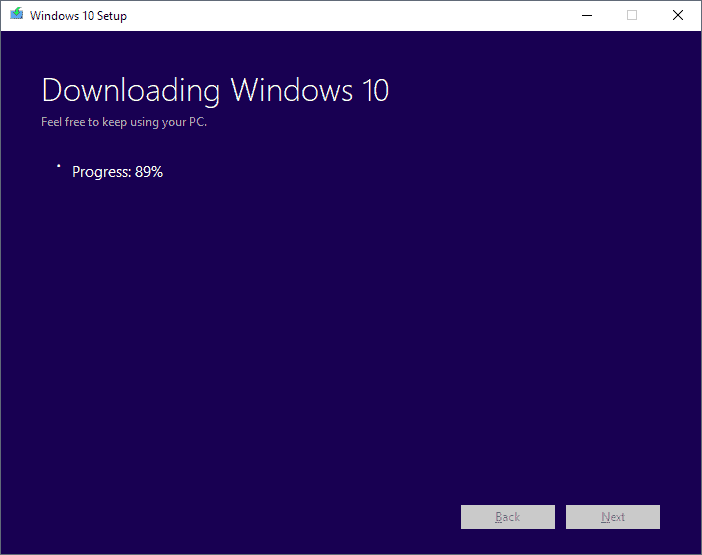
HP Bluescreen Problem
Das erste Problem betrifft bestimmte HP-Geräte, werfen Sie einen bluescreen-Fehler, wenn HP ‘ s HpqKbFiltr.sys Tastatur-Treiber verwendet wird.
Das Problem angeblich passiert, nachdem Benutzer installieren KB4464330 oder KB4462919, die ersten beiden kumulativen updates für die Windows 10 version 1809.
Betroffene Geräte-display ein bluescreen-Fehler auf laden. Während es möglich ist, die Wiederherstellung einer früheren version von Windows 10 verwenden Sie die erweiterte startup-Optionen, die Benutzer möchten möglicherweise versuchen Sie die folgende Problemumgehung, wie es kann das Problem an Ihrem Ende.
Microsoft bestätigte das Problem am offiziellen forum Antworten auf der Microsoft-website.
Wir kennen das Problem und arbeiten mit HP zu untersuchen.
Die Problemumgehung benennen Sie den Tastatur-Treiber, der verursacht den bluescreen.
- Sie müssen die recovery-Bildschirm. Windows 10 angezeigt werden sollen, die es auf seine eigene, nach einigen bluescreens.
- Wählen Sie ” Advanced Recovery-Optionen > Problembehandlung > Eingabeaufforderung.
- Führen Sie den Befehl ren C:WindowsSystem32driversHpqKbFiltr.sys HpqKbFiltr.sys_old
Der Befehl benennt den Treiber in den Ordner Treiber auf System32, so dass es nicht geladen werden das Betriebssystem.
Update: Microsoft veröffentlicht ein update für die Update-Katalog, veröffentlicht KB4468304, die das Problem erläutert. Herunterladen und ausführen der update auf betroffenen Systemen, um das Problem zu beheben.
Microsoft entfernt den Treiber aus Windows Update im Oktober 11, 2018 “reduzieren die Anzahl der Geräte,” von dem Problem betroffen und das update freigegeben, das entfernt die inkompatiblen Treiber aus Geräte noch neu starten. Ende
Keine audio-Ausgabe
Das zweite Thema wurde schon ein paar erwähnt auf support-Foren; es bewirkt, dass die audio-Ausgabe auf stop working-on-Geräte.
Die Meldung “kein Audioausgabegerät installiert” wird angezeigt, und die Lautsprecher angeschlossen sind und das Gerät nicht funktionieren. Grundsätzlich, wenn Sie versuchen, die Wiedergabe von audio-Sie werden nicht in der Lage, so zu tun, als das system erkennt keine audio Geräte an das system.
Zwei Updates wurden veröffentlicht auf Reddit, der angeblich das Problem beheben.
Update 1:
- Öffnen Sie den Geräte-Manager auf dem betroffenen system.
- Wählen Sie System-Geräte.
- Finden Sie eine audio-Treiber, der mit gekennzeichnet ist SST in seinem Namen.
- Mit der rechten Maustaste auf das Gerät und wählen Sie Treiber Aktualisieren.
- Wählen Sie Durchsuchen aus dem computer. Möglicherweise müssen Sie “Lassen Sie mich wählen Sie aus einer Liste der verfügbaren Treiber auf meinem computer”.
- Wählen Sie High-Definition-Audio.
- Klicken Sie Auf Weiter.
SST sollte verschwinden und audio wieder funktionieren sollte.
Update 2:
Das zweite Problem ist weiter Fortgeschritten, als es erfordert, dass Sie Befehle ausführen, an der Eingabeaufforderung.
- Öffnen Sie eine Eingabeaufforderung mit erhöhten rechten. Öffnen Sie das Startmenü, geben Sie cmd.exe mit der rechten Maustaste auf das Ergebnis, und wählen Sie “als administrator ausführen” zu tun.
- Führen Sie den Befehl pnputil – /enum-Treiber zum auflisten aller Treiber.
- Suchen Sie die audio-Treiber, z.B. oemXXXX.inf aufgeführt ist unter intcaudiobus.inf in der Auflistung. Beachten Sie, dass dies ist der Treiber für Intel audio und dass Sie brauchen, um suchen Sie den richtigen Treiber für Ihr Gerät.
- Führen Sie den Befehl pnputil – /löschen-Treiber oemXXXX.inf /deinstallieren, um den Treiber zu entfernen.
Schlusswort
Beide Probleme können gelöst werden durch Administratoren auf betroffenen Systemen. Noch, eine so große Zahl von wichtigen Fragen, die sollten mehr machen, dass Benutzer und Administratoren vorsichtig sein, wenn es um die installation des neuen feature-releases. (via Deskmodder und Windows Neueste Version)
Jetzt Sie: Haben Sie beeinflusst worden von einem dieser Probleme?